'>
Maraming mga gumagamit ng Steam ang nagkakaroon ng isang isyu kapag nagda-download ng mga laro. Ang bilis ng pag-download ng kanilang mga laro sa Steam ay napakabagal, at kung minsan ay hindi nila mai-download ang anupaman! Napakasimangot nito. Ngunit huwag mag-alala! Ang mga sumusunod ay ilang pag-aayos na nakatulong sa maraming mga gumagamit ng Steam.
Subukan ang mga pag-aayos na ito
Hindi mo kailangang subukan ang lahat; gawin lamang ang iyong paraan pababa sa listahan hanggang sa makita mo ang isa na gumagana para sa iyo.
- I-clear ang iyong cache sa pag-download
- Baguhin ang lokasyon ng pag-download ng server
- Pansamantalang huwag paganahin ang iyong firewall
- Tapusin ang mga programang mapagkukunan ng hogging
- I-update ang iyong network driver
- Suriin ang katayuan ng iyong koneksyon sa network
- I-install muli ang Steam
Paraan 1: I-clear ang iyong cache sa pag-download
Kapag nagkakaroon ka ng mabagal na bilis ng pag-download sa iyong kliyente sa Steam, ang unang bagay na dapat mong subukan ay i-clear ang iyong cache sa pag-download. Upang gawin ito:
- Sa iyong kliyente sa Steam, mag-click Singaw , pagkatapos ay mag-click Mga setting .

- Mag-click Mga Pag-download , pagkatapos ay mag-click MALINAW na DOWNLOAD CACHE .

- Mag-click sa OK upang kumpirmahin.

- Mag-log in sa iyong Steam client, pagkatapos suriin upang makita kung naibalik ang iyong bilis ng pag-download.
Inaasahan kong ito ay. Ngunit kung hindi, maaaring kailanganin mong subukan ang iba pang mga pag-aayos sa ibaba.
Paraan 2: Baguhin ang lokasyon ng pag-download ng server
Ang iyong bilis ng pag-download ng Steam ay maaaring maging mabagal dahil ang pag-download server na iyong ginagamit ay hindi gumagana nang maayos. Subukan ang isang server sa ibang lokasyon upang makita kung ito ay gumagana para sa iyo.
- Sa iyong kliyente sa Steam, mag-click Singaw , pagkatapos ay mag-click Mga setting .

- Mag-click Mga Pag-download , pagkatapos ay i-click ang drop-down na menu ng I-download ang Rehiyon at piliin ang a iba't ibang lokasyon ng pag-download ng server .

- Mag-click OK lang .

- Simulang i-download ang iyong laro at tingnan kung gagana ito para sa iyo.
Kung gagawin ito, mahusay. Ngunit kung hindi, subukan muli ang mga hakbang sa itaas upang pumili ng iba pang ibang lokasyon. Kung magpapatuloy ang iyong isyu, huwag mag-alala. May iba pang mga pag-aayos na maaari mong subukan.
Paraan 3: Pansamantalang huwag paganahin ang iyong firewall
Ang iyong isyu sa pag-download ay maaaring sanhi ng pagkagambala mula sa iyong security software. Upang makita kung iyon ang problema para sa iyo, pansamantalang huwag paganahin ang iyong antivirus o firewall at suriin kung mananatili ang problema. (Sumangguni sa dokumentasyon ng iyong software ng seguridad para sa mga tagubilin sa hindi pagpapagana nito.)
Kung malulutas nito ang iyong problema, makipag-ugnay sa vendor ng iyong security software at hilingin sa kanila para sa payo, o mag-install ng ibang solusyon sa seguridad.
MAHALAGA: Maging labis na mag-ingat tungkol sa kung anong mga site ang iyong binibisita, kung anong mga email ang iyong binubuksan at kung anong mga file ang nai-download mo kapag hindi pinagana ang iyong antivirus o firewall.Paraan 4: Tapusin ang mga programa na mapagkukunan ng hogging
Ang pag-download ng mga laro ay maaaring maging isang mapagkukunang gawain para sa iyong hard drive. At ang iyong bilis ng pag-download ay maaaring mabagal kung may iba pang mga programa na sanhi ng paggamit ng mataas na drive. Dapat mong suriin ang iyong paggamit ng disk at wakasan ang mga programang mapag-aagaw ng mapagkukunan.
Upang matingnan ang iyong paggamit ng hard drive:
- Mag-right click sa anumang walang laman na puwang ng taskbar , pagkatapos ay mag-click Task manager .

- Sa Task Manager, tingnan ang paggamit ng hard drive ng iyong computer, at tapusin ang mga program o proseso na nagdudulot ng mataas na paggamit ngunit hindi mo kailangan para sa ngayon (sa pamamagitan ng pag-right click dito at piliin ang Tapusin ang gawain / Proseso ).Kung hindi mo alam kung maaari mong wakasan ang isang programa o isang proseso, iminumungkahi namin sa iyo na magsaliksik ka sa Internet upang malaman ang karagdagang impormasyon tungkol dito.

Matapos ang pagtatapos ng mga programang mapagkukunan ng hogging, subukang i-restart ang proseso ng pag-download upang makita kung gagana ito para sa iyo. Sana gawin ito. Ngunit kung hindi, may dalawa pang pag-aayos para subukan mo…
Paraan 5: I-update ang iyong network driver
Ang iyong bilis ng pag-download ay maaaring mabagal dahil gumagamit ka ng maling driver ng network o hindi na napapanahon. Dapat mong i-update ang driver na ito upang makita kung iyon ang kaso para sa iyo. Kung wala kang oras, pasensya o kasanayan upang i-update ang iyong mga driver mismo, maaari mo itong awtomatikong gawin Madali ang Driver .
Madali ang Driver awtomatikong makikilala ang iyong system at hahanapin ang tamang mga driver para dito. Hindi mo kailangang malaman nang eksakto kung anong sistema ang tumatakbo ang iyong computer, hindi mo kailangang magulo ng maling driver na nai-download mo, at hindi mo kailangang mag-alala tungkol sa pagkakamali kapag nag-install.
Maaari mong awtomatikong i-update ang iyong mga driver gamit ang alinman sa LIBRE o ang Pro na bersyon ng Driver Easy. Ngunit sa bersyon ng Pro ay tumatagal lamang ng 2 mga hakbang (at nakakuha ka ng buong suporta at isang 30-araw na garantiyang ibabalik ang bayad):
- Mag-download at mai-install ang Driver Easy.
- Patakbuhin ang Driver Madali at i-click ang I-scan ngayon pindutan Pagkatapos ay i-scan ng Driver Easy ang iyong computer at makakakita ng anumang mga driver ng problema.

- I-click ang Update pindutan sa tabi ang iyong adapter sa network upang awtomatikong i-download ang tamang driver para sa iyong computer, pagkatapos ay maaari mo itong manu-manong mai-install. O mag-click I-update ang Lahat upang awtomatikong i-download at mai-install ang tamang bersyon ng lahat ng mga driver na nawawala o hindi napapanahon sa iyong system (kinakailangan nito ang Pro bersyon - sasabihan ka na mag-upgrade kapag na-click mo ang I-update ang Lahat).
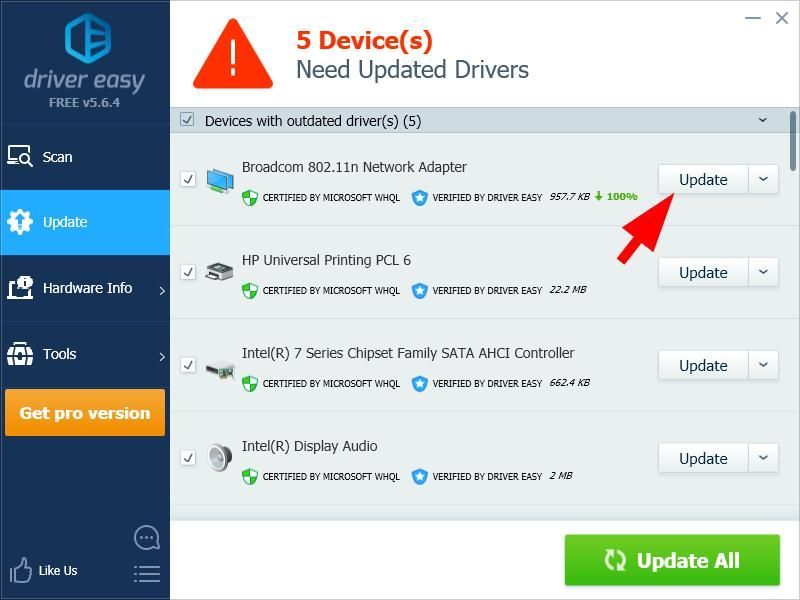
Paraan 6: Suriin ang katayuan ng iyong koneksyon sa network
Maaaring mabagal ang iyong bilis ng pag-download dahil hindi gumagana nang maayos ang iyong koneksyon sa network. Upang suriin ang katayuan ng iyong koneksyon sa network:
- Tiyaking ang iyong computer ay maayos na konektado sa Internet . Suriin ang iyong Kable koneksyon (kung gumagamit ng koneksyon sa wired network) o iyong katayuan ng wireless network (kung wireless na koneksyon).
- I-restart ang iyong mga aparato sa network, kasama ang iyong computer at router / modem , upang malaman kung malulutas nito ang problema para sa iyo.
- Makipag-ugnay sa iyong tagabigay ng serbisyo sa Internet upang humingi ng payo kung mayroon kang anumang mga isyu sa koneksyon sa network.
Paraan 7: I-install muli ang Steam
Marahil ang ilan sa iyong mga file ng Steam ay nasira kaya't ang bilis ng pag-download ng Steam ay mabagal. Upang ayusin ang isyung ito, dapat mong muling mai-install ang iyong Steam program:
- Buksan mo ang Steam program.
- Sa iyong programa sa Steam, mag-click Singaw , pagkatapos ay mag-click I-backup at Ibalik ang Mga Laro .

- Mag-click Susunod .

- Piliin ang mga laro at programa na nais mong i-back up, pagkatapos ay mag-click SUSUNOD .

- Pumili ng a lokasyon nais mong ilagay ang mga backup, pagkatapos ay mag-click SUSUNOD .

- I-configure ang iyong backup na pangalan ng file at laki setting, pagkatapos ay mag-click SUSUNOD .

- Maghintay hanggang sa makumpleto ang proseso ng pag-backup, pagkatapos ay umalis sa Steam.
- Sa iyong keyboard, pindutin ang Windows logo key at R sa parehong oras upang makuha ang Run box.
- Uri appwiz.cpl at pindutin Pasok sa iyong keyboard.

- Pag-right click Singaw sa listahan at piliin I-uninstall , pagkatapos ay sundin ang mga tagubilin sa screen upang i-uninstall ang program na ito.

- Mag-download ng Steam at mai-install ito sa iyong computer.
- Buksan ang programa ng Steam, pagkatapos ay mag-click Singaw at piliin I-backup at Ibalik ang Mga Laro .

- Pumili Ibalik ang isang nakaraang backup , pagkatapos ay mag-click SUSUNOD .

- Mag-browse at piliin ang inilagay mo ang iyong backup , pagkatapos ay mag-click SUSUNOD .

- Piliin ang mga laro na nais mong ibalik , pagkatapos ay mag-click SUSUNOD .

- Maghintay hanggang sa makumpleto ang proseso ng pagpapanumbalik
- Suriin kung naayos nito ang iyong mabagal na isyu sa pag-download.
Inaasahan namin na ang isa sa mga pag-aayos sa itaas ay makakatulong sa iyong ayusin ang iyong isyu. Kung mayroon kang mga katanungan, mag-iwan sa amin ng isang puna sa ibaba.























![[SOLVED] Na-disconnect ng Error ng Valheim Dedicated Server](https://letmeknow.ch/img/network-issues/94/valheim-dedicated-server-disconnected-error.jpg)
![[SOLVED] Nag-crash ang Gameloop sa Windows 10](https://letmeknow.ch/img/knowledge/39/gameloop-crashing-windows-10.png)